Usuwanie konta na Twitterze: jak trwale usunąć konto na Twitterze lub tymczasowo je wyłączyć
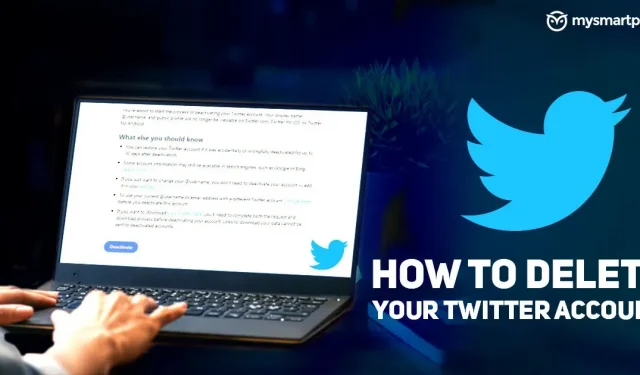
Twitter może nie mieć takiej samej bazy użytkowników jak Facebook czy Instagram, ale nadal może pochwalić się ponad 200 milionami aktywnych użytkowników dziennie na całym świecie. Dzięki ponad miliardowi pobrań na Androida aplikacja jest jedną z najpopularniejszych sieci społecznościowych na świecie. Jeśli jednak planujesz zrobić sobie przerwę lub chcesz całkowicie usunąć swoje konto z platformy, jest na to sposób.
W tym artykule przyjrzymy się, jak trwale usunąć Twittera lub tymczasowo go dezaktywować. Przyjrzymy się również, jak odzyskać starą nazwę użytkownika po jej trwałym usunięciu. Oto nasz przewodnik krok po kroku, jak dezaktywować lub usunąć konto na Twitterze.
Jak tymczasowo dezaktywować swoje konto na Twitterze na Androidzie i iPhonie
Oto, jak możesz łatwo dezaktywować swoje konto na Twitterze na Androidzie lub iPhonie. Proces jest taki sam dla obu platform, więc możesz odnieść się do tego przewodnika:
- Otwórz aplikację Twittera.
- Kliknij swoje zdjęcie profilowe w lewym górnym rogu.
- Wybierz Ustawienia i prywatność.
- Kliknij Twoje konto.
- Wybierz „Dezaktywuj konto” i uważnie przeczytaj wszystkie informacje.
- Kliknij Okres reaktywacji i wybierz 30 dni lub 12 miesięcy w zależności od Twoich wymagań.
- Kliknij Dezaktywuj.
- Wprowadź swoje hasło i kliknij przycisk „Dezaktywuj”.
Jak tymczasowo dezaktywować konto na Twitterze na PC?
Jeśli chcesz, możesz również dezaktywować swoje konto na Twitterze za pomocą przeglądarki. Aby to zrobić, musisz wykonać następujące kroki:
- Otwórz Twitter.com.
- Kliknij ikonę Więcej.
- Wybierz „Ustawienia i prywatność” z menu rozwijanego.
- Przejdź do zakładki „Twoje konto” i wybierz „Dezaktywuj konto”.
- W zależności od wymagań wybierz okres reaktywacji 30 dni lub 12 miesięcy.
- Przeczytaj informacje o dezaktywacji konta i kliknij Dezaktywuj.
- Wprowadź swoje hasło i potwierdź je, klikając przycisk Dezaktywuj konto.
Jak usunąć swoje konto na Twitterze?
Zanim rozpoczniemy proces, ważne jest, aby zrozumieć różnicę między dezaktywacją a usunięciem konta na Twitterze. Dezaktywacja konta na Twitterze to pierwszy krok do trwałego usunięcia konta. Okres dezaktywacji trwa 30 dni iw ciągu tych 30 dni będziesz mógł odzyskać swoje konto. Jeśli nie zalogujesz się na swoje konto w ciągu 30 dni, Twoje konto na Twitterze zostanie usunięte.
Gdy Twoje konto zostanie usunięte, nie będzie już dostępne na platformie Twitter, co oznacza, że nie będziesz mógł ponownie aktywować swojego poprzedniego konta i nie będziesz mieć dostępu do żadnych starych tweetów.
Jak mogę ponownie aktywować swoje konto na Twitterze?
Jeśli dezaktywowałeś już swoje konto na Twitterze, wystarczy zalogować się na Twitterze przez Internet lub aplikację na Androida lub iOS, aby je ponownie aktywować. Jeśli zalogujesz się w okresie reaktywacji (30 dni), zostaniesz przekierowany na swój profil na Twitterze.
- Zaloguj się do Twittera w przeglądarce lub aplikacji.
- Wprowadź identyfikator i hasło.
- Przed zalogowaniem otrzymasz powiadomienie z prośbą o potwierdzenie chęci reaktywacji konta.
- Wybierz „Aktywuj”.
Gdy to zrobisz, zostaniesz przekierowany do ekranu głównego. Odzyskanie wszystkich Twoich tweetów, polubień i obserwujących może zająć trochę czasu.
Jak ponownie użyć nazwy użytkownika Twittera po jej trwałym usunięciu?
Po trwałym usunięciu konta nazwa użytkownika usuniętego konta na Twitterze stanie się dostępna dla każdego innego użytkownika platformy. Istnieje jednak sposób na odzyskanie nazwy użytkownika nawet po trwałym usunięciu konta. Ta sztuczka jest trochę ryzykowna, ponieważ nie możemy zagwarantować 100% szans na odzyskanie Twojej nazwy użytkownika, ale warto spróbować, jeśli chcesz odzyskać swoją starą nazwę użytkownika.
- Zmień swoją nazwę użytkownika przed dezaktywacją konta na Twitterze.
- Otwórz „Ustawienia i prywatność” w aplikacji Twitter.
- Kliknij „Informacje o koncie”.
- Wybierz „Nazwa użytkownika” i zmień ją na coś innego.
- Następnie wykonaj powyższe czynności, aby dezaktywować/usunąć konto.
- Gdy Twoje konto zostanie trwale usunięte i zechcesz wrócić do Twittera, użyj swojej starej nazwy użytkownika, aby zarejestrować się na Twitterze. (Nazwa użytkownika będzie dostępna, dopóki nikt o nią nie poprosi.)
Były to sposoby dezaktywacji, usunięcia i zachowania nazwy użytkownika Twittera nawet po jej trwałym usunięciu. Jeśli ten przewodnik okazał się pomocny, udostępnij go osobom, które chcą zrobić sobie przerwę od platformy lub usunąć ją na stałe.



Dodaj komentarz